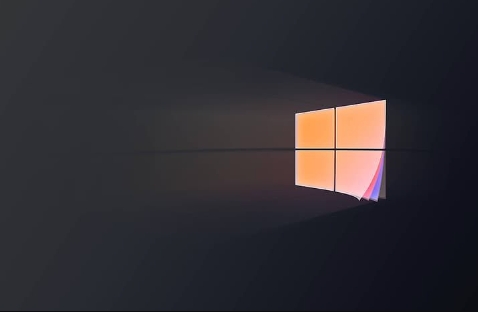如何在 Mac 上创建笔记的本地备份
亲爱的编程学习爱好者,如果你点开了这篇文章,说明你对《如何在 Mac 上创建笔记的本地备份》很感兴趣。本篇文章就来给大家详细解析一下,主要介绍一下,希望所有认真读完的童鞋们,都有实质性的提高。
使用 iCloud 备忘录备份备忘录
如果您使用 iCloud 备忘录,所有备忘录都会自动备份到 iCloud,并同步到使用同一 Apple ID 的其他设备。这是一种备份形式,但因为它依赖于 iCloud,所以笔记不被认为是本地的,无论如何都超出了它们的缓存。
这个选项是大多数 iCloud 用户所依赖的,让 iCloud 存储你的笔记对于许多用户来说是一个完全合理的解决方案。
通过在 Mac 上导出为 PDF 来创建笔记的本地备份
创建 Notes 本地备份的推荐方法之一实际上是将单个便笺导出为 PDF 文件。这允许将注释保留为 PDF 文件的当前状态。
以下是在 Mac 上创建笔记的本地 PDF 文件备份的方法:
- 如果您尚未打开便笺应用程序,请打开
- 打开要备份的笔记
- 下拉“文件”菜单,然后选择“导出为 PDF”
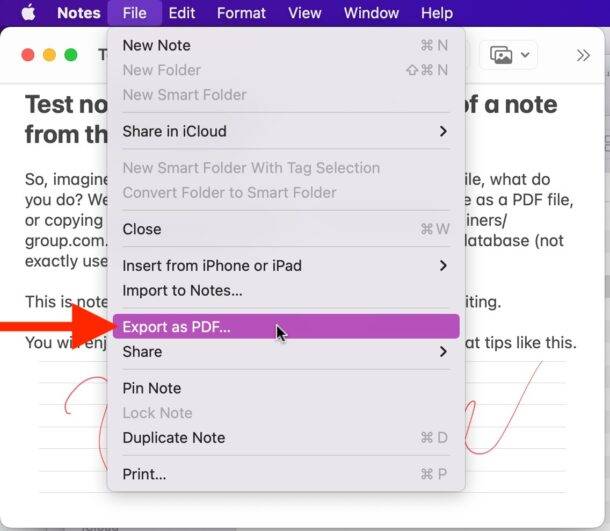
- 为笔记文件命名并选择备份目标,然后单击“保存”以完成将笔记导出为 PDF 文件
导出的笔记 PDF 就像任何其他 PDF 文件一样。
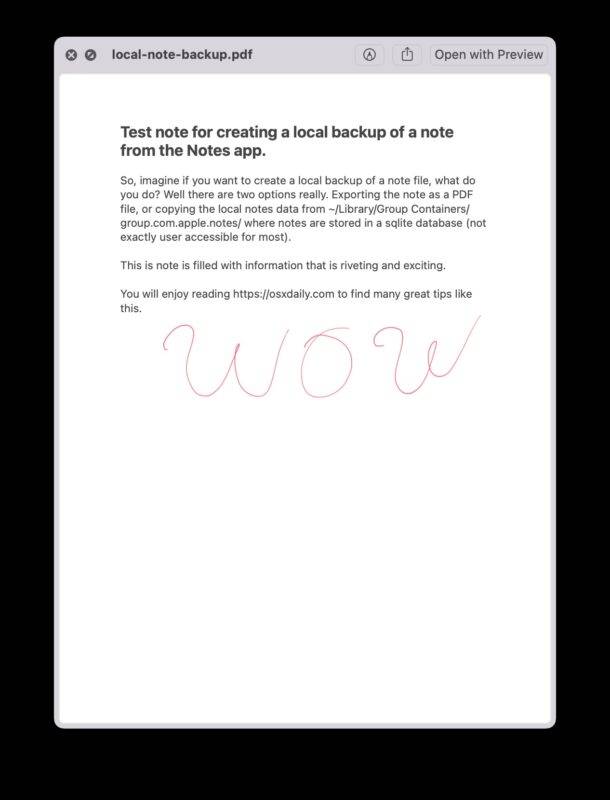
使用 PDF 笔记导出作为备份方法的缺点是将来无法通过笔记应用程序对其进行编辑。因此,虽然此方法会备份便笺内容,包括文本、绘图和照片,但它不会备份便笺文件本身。
将注释内容复制并粘贴到 RTF 文档中
备份笔记的一种技术含量非常低的方法(同时保持将来编辑笔记的能力)是简单地从笔记应用程序中选择相关笔记中的所有数据,复制它,然后将其粘贴到一个新的在 TextEdit 中新建富文本文档并将其保存为本地 RTF 文件。
这种方法的优点是任何文本编辑器都可以广泛阅读 RTF 文件,您保留了编辑注释的能力,并且如果您愿意,可以随时将 RTF 文件中的内容复制并粘贴回 Notes 应用程序.
缺点是相当明显的,有点麻烦,简单地将数据从一个应用程序复制/粘贴到另一个应用程序在技术上并不是备份笔记或其他任何事情的理想方法,但它确实有效。
通过在 Mac 上复制笔记库目录来创建笔记的本地备份
如果您希望创建笔记备份以使笔记应用程序继续具有编辑笔记的能力,并且您不想使用 iCloud,则可以复制整个笔记库目录和 SQL 文件。
为此,请访问Mac 文件系统中 Notes 存储的位置,并备份所有这些文件。笔记本身存储在 sqlite 数据库中,该数据库不提供普通用户的简单访问,因此如果您希望获得一堆文本文件,您会感到失望。
~/Library/Group Containers/group.com.apple.notes/
您需要复制名为“group.com.apple.notes”的整个目录以及其中的所有内容。
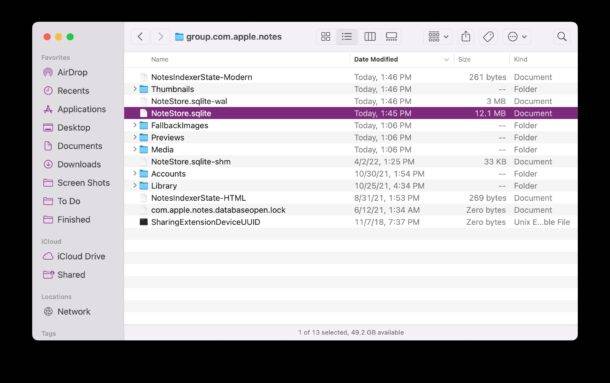
通过复制该完整目录,您可以将其放到同一目录位置并加载您之前拥有的所有笔记,但请记住,这基本上是备份时笔记所在位置的快照。复制此文件夹后对笔记所做的任何更改都不会包括在内,除非您再次复制该文件夹。
您仍然需要使用相同的 Apple ID 才能使用此方法访问一些笔记并避免任何问题。
值得一提的是,如果您使用 Time Machine 备份 Mac,则该目录应自动备份到您的 Time Machine 备份中,因此如果您从 TM 备份恢复,您将在该过程中恢复此数据。
熟悉 SQL 的高级用户也可以直接查询 Notes 应用 SQL 数据库,直接从数据库中转储 txt,但这对大多数用户来说不是一个合理的方法。
到这里,我们也就讲完了《如何在 Mac 上创建笔记的本地备份》的内容了。个人认为,基础知识的学习和巩固,是为了更好的将其运用到项目中,欢迎关注golang学习网公众号,带你了解更多关于Mac,iCloud,PDF的知识点!
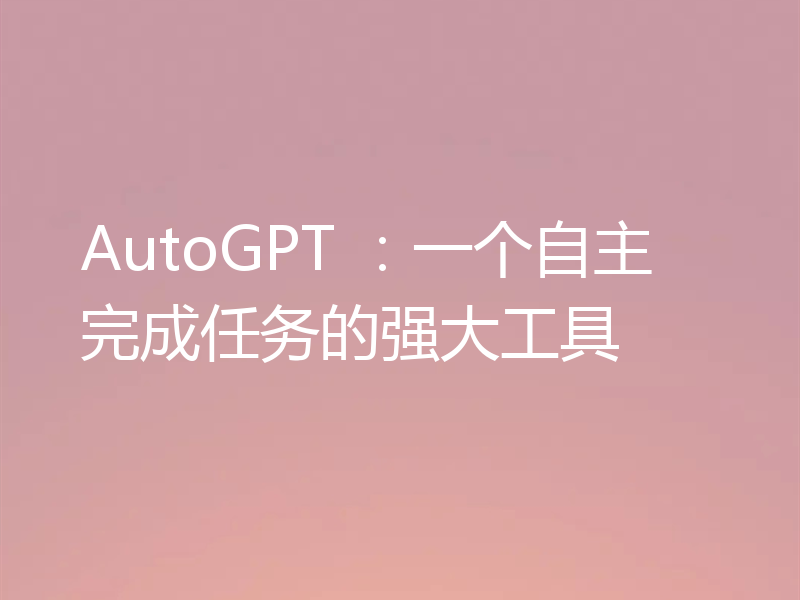 AutoGPT :一个自主完成任务的强大工具
AutoGPT :一个自主完成任务的强大工具
- 上一篇
- AutoGPT :一个自主完成任务的强大工具

- 下一篇
- LG 显示扩大产能预计将为iPad 提供OLED 面板
-
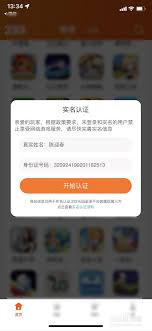
- 文章 · 软件教程 | 2分钟前 |
- 233乐园解绑实名方法详解
- 284浏览 收藏
-
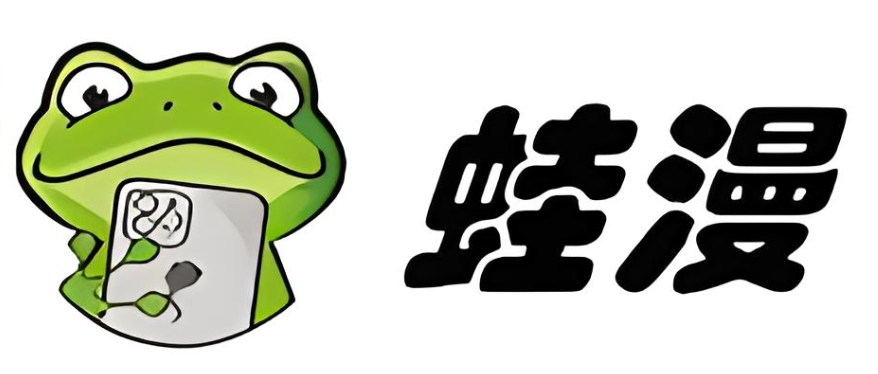
- 文章 · 软件教程 | 4分钟前 | 阅读体验 官网入口 漫画资源 漫蛙2 https://manwa.me
- 漫蛙2正版官网入口及下载方法
- 490浏览 收藏
-
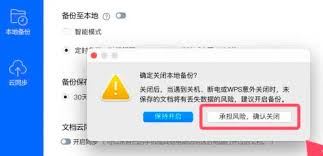
- 文章 · 软件教程 | 8分钟前 |
- WPS自动保存关闭方法详解
- 276浏览 收藏
-

- 文章 · 软件教程 | 9分钟前 | salesforce 多渠道客户整合 客户服务中心 ServiceCloud Omni-Channel
- Salesforce多渠道客户整合教程
- 321浏览 收藏
-

- 文章 · 软件教程 | 10分钟前 |
- 小红书双11好物榜单怎么找
- 188浏览 收藏
-

- 文章 · 软件教程 | 11分钟前 |
- Win8系统蓝牙怎么开?简单教程分享
- 281浏览 收藏
-

- 文章 · 软件教程 | 12分钟前 | 扫码登录 多终端协同 微信读书电脑版 https://weread.qq.com 书架同步
- 微信读书电脑版登录入口及官网地址
- 448浏览 收藏
-
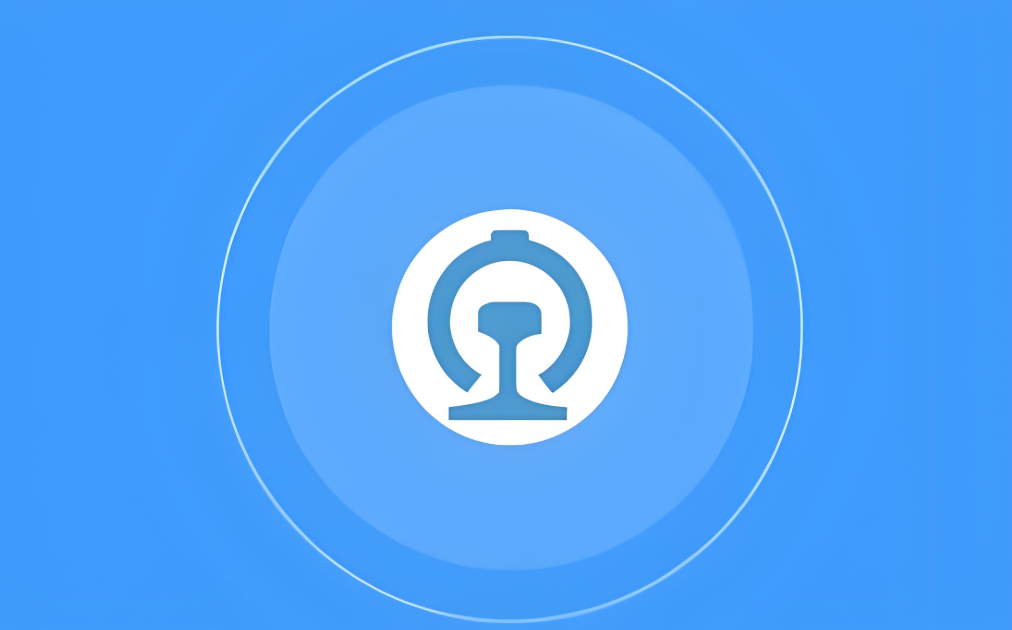
- 文章 · 软件教程 | 17分钟前 |
- 12306选座失败怎么办
- 170浏览 收藏
-
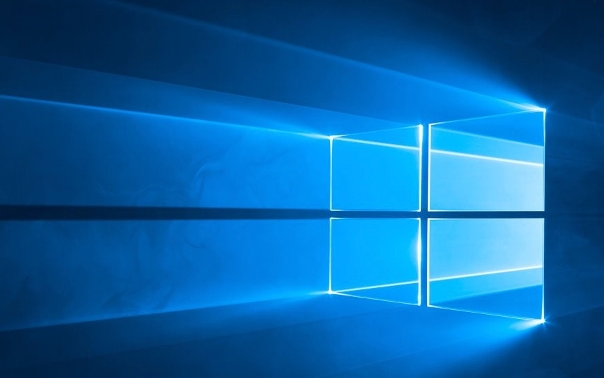
- 文章 · 软件教程 | 17分钟前 |
- Win10管理员运行PowerShell技巧
- 237浏览 收藏
-

- 前端进阶之JavaScript设计模式
- 设计模式是开发人员在软件开发过程中面临一般问题时的解决方案,代表了最佳的实践。本课程的主打内容包括JS常见设计模式以及具体应用场景,打造一站式知识长龙服务,适合有JS基础的同学学习。
- 543次学习
-

- GO语言核心编程课程
- 本课程采用真实案例,全面具体可落地,从理论到实践,一步一步将GO核心编程技术、编程思想、底层实现融会贯通,使学习者贴近时代脉搏,做IT互联网时代的弄潮儿。
- 516次学习
-

- 简单聊聊mysql8与网络通信
- 如有问题加微信:Le-studyg;在课程中,我们将首先介绍MySQL8的新特性,包括性能优化、安全增强、新数据类型等,帮助学生快速熟悉MySQL8的最新功能。接着,我们将深入解析MySQL的网络通信机制,包括协议、连接管理、数据传输等,让
- 500次学习
-

- JavaScript正则表达式基础与实战
- 在任何一门编程语言中,正则表达式,都是一项重要的知识,它提供了高效的字符串匹配与捕获机制,可以极大的简化程序设计。
- 487次学习
-

- 从零制作响应式网站—Grid布局
- 本系列教程将展示从零制作一个假想的网络科技公司官网,分为导航,轮播,关于我们,成功案例,服务流程,团队介绍,数据部分,公司动态,底部信息等内容区块。网站整体采用CSSGrid布局,支持响应式,有流畅过渡和展现动画。
- 485次学习
-

- ChatExcel酷表
- ChatExcel酷表是由北京大学团队打造的Excel聊天机器人,用自然语言操控表格,简化数据处理,告别繁琐操作,提升工作效率!适用于学生、上班族及政府人员。
- 3213次使用
-

- Any绘本
- 探索Any绘本(anypicturebook.com/zh),一款开源免费的AI绘本创作工具,基于Google Gemini与Flux AI模型,让您轻松创作个性化绘本。适用于家庭、教育、创作等多种场景,零门槛,高自由度,技术透明,本地可控。
- 3428次使用
-

- 可赞AI
- 可赞AI,AI驱动的办公可视化智能工具,助您轻松实现文本与可视化元素高效转化。无论是智能文档生成、多格式文本解析,还是一键生成专业图表、脑图、知识卡片,可赞AI都能让信息处理更清晰高效。覆盖数据汇报、会议纪要、内容营销等全场景,大幅提升办公效率,降低专业门槛,是您提升工作效率的得力助手。
- 3457次使用
-

- 星月写作
- 星月写作是国内首款聚焦中文网络小说创作的AI辅助工具,解决网文作者从构思到变现的全流程痛点。AI扫榜、专属模板、全链路适配,助力新人快速上手,资深作者效率倍增。
- 4566次使用
-

- MagicLight
- MagicLight.ai是全球首款叙事驱动型AI动画视频创作平台,专注于解决从故事想法到完整动画的全流程痛点。它通过自研AI模型,保障角色、风格、场景高度一致性,让零动画经验者也能高效产出专业级叙事内容。广泛适用于独立创作者、动画工作室、教育机构及企业营销,助您轻松实现创意落地与商业化。
- 3833次使用
-
- pe系统下载好如何重装的具体教程
- 2023-05-01 501浏览
-
- qq游戏大厅怎么开启蓝钻提醒功能-qq游戏大厅开启蓝钻提醒功能教程
- 2023-04-29 501浏览
-
- 吉吉影音怎样播放网络视频 吉吉影音播放网络视频的操作步骤
- 2023-04-09 501浏览
-
- 腾讯会议怎么使用电脑音频 腾讯会议播放电脑音频的方法
- 2023-04-04 501浏览
-
- PPT制作图片滚动效果的简单方法
- 2023-04-26 501浏览